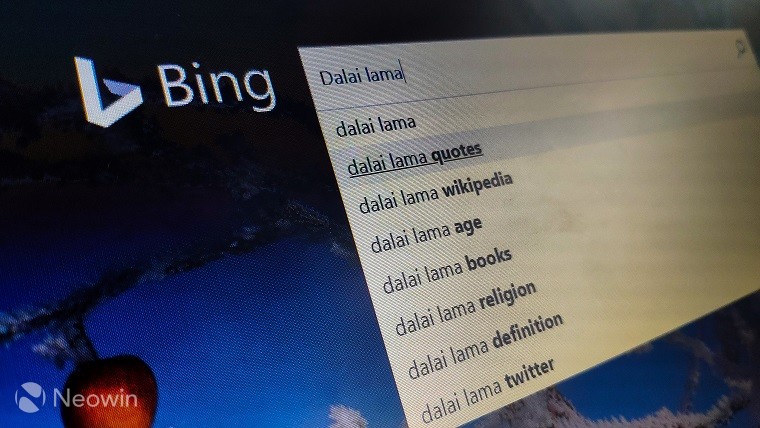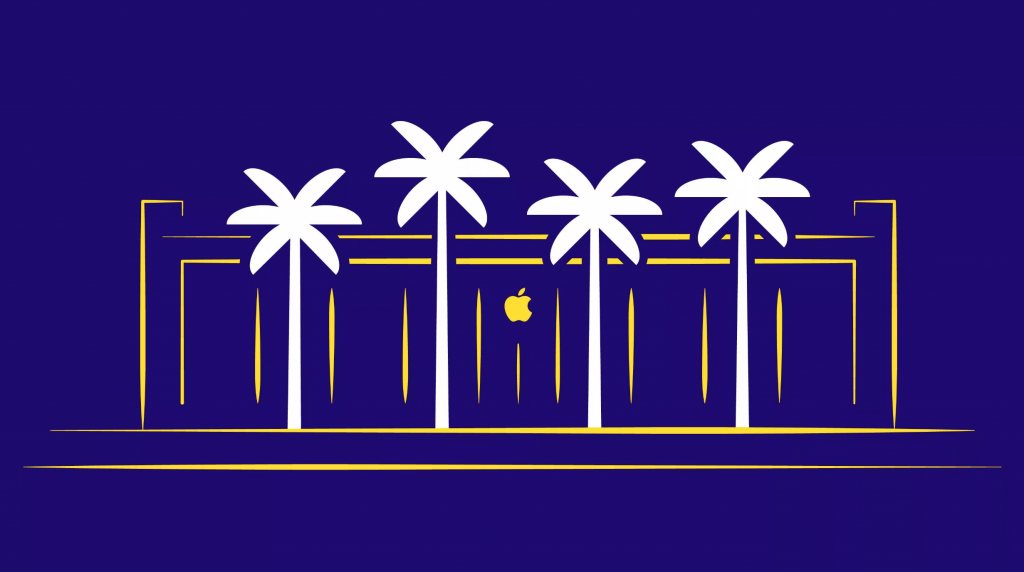Jadi Anda dapat mengubah animasi buka kunci jari pada Huawei Anda

Salah satu hal terpenting tentang Android adalah fleksibilitas penyesuaian. Sekarang kami akan memberi tahu Anda bagaimana Anda bisa ubah animasi buka kunci layar pada Huawei P30 Pro atau Mate 20 Pro Anda.
Anda dapat memilih lebih dari 20 animasi untuk membuka kunci sidik jari pada Huawei Anda
Sejak sensor pembuka kunci layar ditambahkan, setiap merek telah menetapkan animasinya. Kecuali Anda root, sangat rumit untuk mengubah animasi. Jika Anda tidak suka atau lebih suka merek lain yang harus Anda tanggung, sampai sekarang. Jika Anda memiliki Huawei P30 Pro atau Mate 20 Pro, Anda dapat mengubahnya sesuai keinginan Anda.

Yang paling penting adalah itu tidak perlu menjadi root, Anda hanya perlu mengunduh file, salin dan tempel. Kami memberi tahu Anda langkah demi langkah apa yang harus Anda lakukan. Pertama-tama, unduh animasi sidik jari ini dan ikon yang ingin Anda miliki. Setelah ini, Anda harus mengunduh file browser yang disebut MT Manager.
Setelah hal-hal ini selesai, bagian penting datang. Unzip Zip yang diunduh dengan semua animasi, Anda dapat menempatkan folder di mana pun Anda inginkan, tetapi Anda harus menemukannya. Di antara semua animasi untuk membuka kunci sidik jari yang akan kita miliki di folder yang tidak di-zip ini, animasi yang ingin kita pasang harus diganti namanya menjadi com.huawei.aod.

Setelah melakukan ini, kami membuka file explorer yang sebelumnya diunduh bernama MT Manager. Setelah masuk kita akan melihat bahwa kita memiliki layar terbelah dua. Baik di kolom kiri kita harus mencari di root ponsel untuk folder bernama Huawei. Di dalam folder ini kita akan menemukan yang lain bernama Tema, dan di dalam folder ini, kita pilih Cache. Di sini kita akan memiliki daftar dengan semua tema yang dimiliki ponsel kita dengan ekstensi .hwt.
Dalam daftar topik ini kita harus mencari nama tema yang telah kita aktifkan. Cara mudah untuk mengetahuinya adalah dengan melihat di Topik aplikasi yang memiliki seri Huawei, dan kita dapat melihat mana yang telah kita aktifkan. Setelah nama tema ditemukan, kami kembali ke aplikasi MT Manager dan memilih folder dengan nama tema kami.

Sekarang mari kita bergerak melalui kolom kanan File Explorer. Kita harus mencari folder tempat kita memiliki animasi yang ingin kita letakkan. Yang kita panggil sebelumnya com.huawei.aod. Setelah ditemukan, kami tekan dan tahan file hingga opsi terbuka. Kami menambahkannya dan itu akan secara otomatis pergi ke kolom kiri dalam topik yang dipilih.
Dan, praktis, itu saja, sangat sederhana. Sekarang kita hanya perlu pergi ke aplikasi tema dan menerapkan kembali tema yang dipilih sehingga berita disertakan. Setelah ini, sangat penting untuk me-restart telepon, dan sekali dihidupkan lagi, Anda harus sudah memiliki animasi baru setiap kali Anda menggunakan membuka kunci sidik jari Huawei Anda.
Sumber: MovilZona
Temui yang terbaru di dunia teknologi, bergabung dengan Club Tech di Twitter – Facebook – Telegram